Bảng tính, đặc biệt là Google Sheets, từ lâu đã trở thành một công cụ không thể thiếu trong nhiều lĩnh vực, từ quản lý tài chính cá nhân đến phân tích dữ liệu doanh nghiệp. Tuy nhiên, không ít người dùng vẫn cảm thấy “đau đầu” khi phải dò tìm qua vô vàn menu hoặc thao tác thủ công, khiến công việc trở nên rườm rà và tốn kém thời gian. Điều bạn cần chính là nắm vững những hàm Google Sheets mạnh mẽ, được thiết kế để tự động hóa và đơn giản hóa các tác vụ phức tạp.
Bài viết này, được biên soạn bởi các chuyên gia của sotaycongnghe.net, sẽ giới thiệu 8 hàm Google Sheets hữu ích nhất, giúp bạn không chỉ tiết kiệm thời gian mà còn nâng cao năng suất làm việc với dữ liệu. Hãy cùng khám phá những “trợ thủ” đắc lực này để biến công việc bảng tính của bạn từ một gánh nặng thành một quy trình trơn tru, hiệu quả.
8. VLOOKUP
Hàm VLOOKUP là một công cụ tra cứu thần tốc, giúp bạn tìm kiếm một giá trị cụ thể trong cột đầu tiên của một vùng dữ liệu và trả về giá trị tương ứng từ một cột khác trên cùng hàng. Nó giúp bạn loại bỏ hoàn toàn việc phải cuộn thủ công qua hàng ngàn dòng dữ liệu để tìm thông tin.
Cú pháp của hàm VLOOKUP như sau:
VLOOKUP(khóa_tìm_kiếm, vùng_dữ_liệu, chỉ_số_cột, [có_sắp_xếp_không])Trong đó:
- khóa_tìm_kiếm là giá trị bạn muốn tìm.
- vùng_dữ_liệu là bảng mà bạn đang tìm kiếm.
- chỉ_số_cột cho VLOOKUP biết cột nào cần trả về dữ liệu.
- có_sắp_xếp_không chỉ ra liệu dữ liệu của bạn có được sắp xếp hay không.
Nếu bạn đặt có_sắp_xếp_không là FALSE, hàm sẽ tìm kiếm các giá trị khớp chính xác, đây thường là điều bạn mong muốn cho hầu hết các tác vụ tra cứu.
Ví dụ thực tế về cách hoạt động của VLOOKUP:
=VLOOKUP("Saniya", B2:J3000, 9, FALSE)Công thức này sẽ tìm kiếm “Saniya” trong cột B của vùng dữ liệu từ B2 đến J3000 và trả về giá trị tương ứng từ cột thứ chín. Hàm này cực kỳ hữu ích khi bạn cần tìm chi tiết thông tin nhân viên, dữ liệu sản phẩm hoặc bất kỳ thông tin nào được tổ chức dưới dạng bảng.
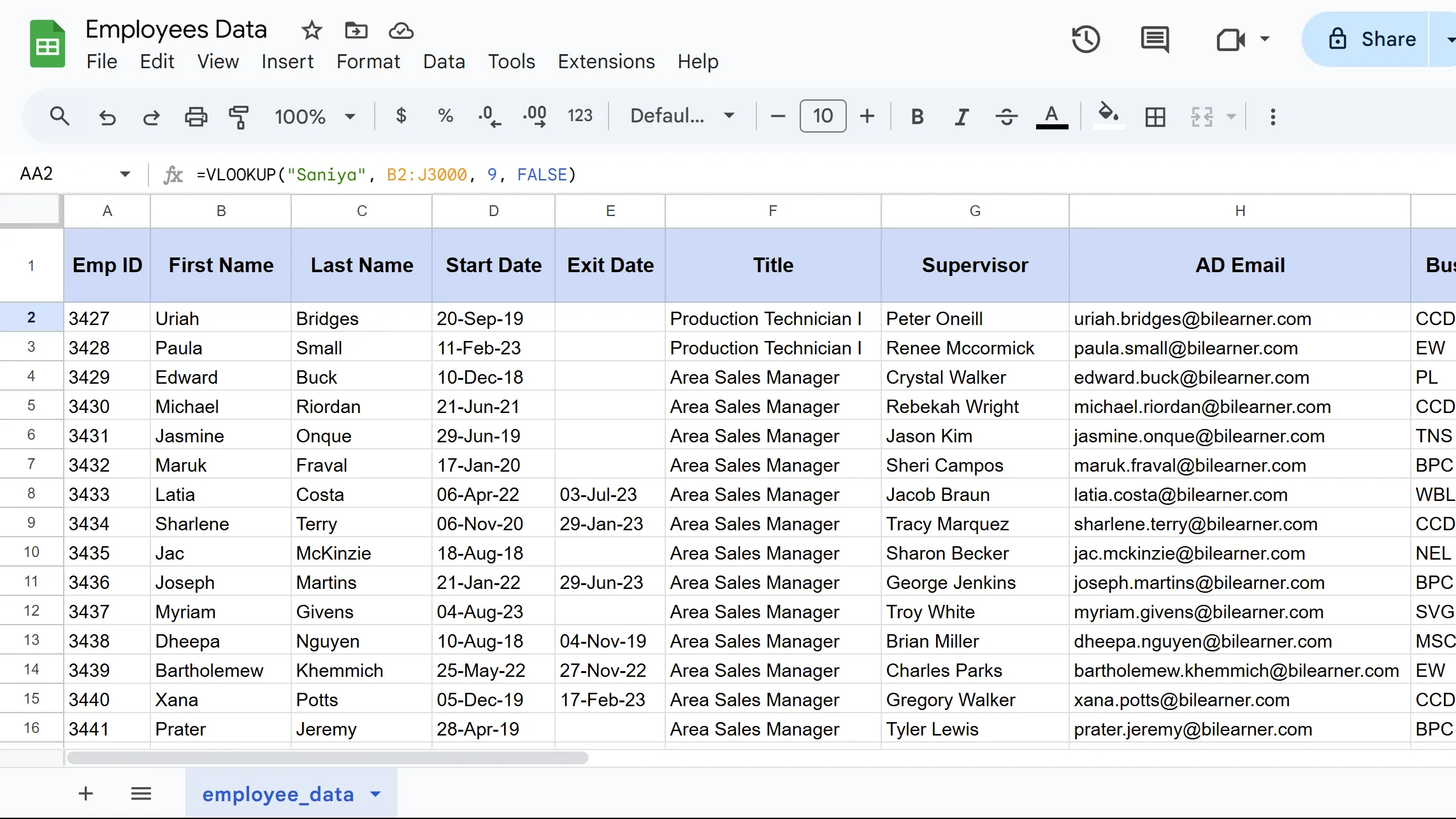 Kết quả hàm VLOOKUP trong Google Sheets minh họa tìm kiếm dữ liệu
Kết quả hàm VLOOKUP trong Google Sheets minh họa tìm kiếm dữ liệu
Tuy nhiên, VLOOKUP có một hạn chế là nó chỉ tìm kiếm từ trái sang phải, không thể tra cứu ở các cột bên trái cột tìm kiếm của bạn. Mặc dù vậy, đối với hầu hết các tác vụ tra cứu dữ liệu hàng ngày, VLOOKUP vẫn hoạt động hoàn hảo và hiệu quả.
7. SUMIF
Hàm SUMIF giúp bạn tính tổng các giá trị trong một vùng dữ liệu dựa trên các tiêu chí cụ thể mà bạn đặt ra. Thay vì phải tính toán thủ công tổng số cho các danh mục khác nhau, công thức này sẽ thực hiện công việc nặng nhọc một cách chính xác.
Trong khi hàm IF cơ bản chỉ trả về TRUE hoặc FALSE dựa trên điều kiện, SUMIF đi xa hơn bằng cách thực hiện phép tính trên dữ liệu thỏa mãn tiêu chí của bạn. Cú pháp của nó là:
SUMIF(vùng_điều_kiện, tiêu_chí, [vùng_tính_tổng])Ở đây:
- vùng_điều_kiện chứa các ô mà bạn muốn kiểm tra dựa trên tiêu chí của mình.
- tiêu_chí là điều kiện của bạn.
- vùng_tính_tổng là các giá trị thực tế để cộng lại. Nếu bạn bỏ qua
vùng_tính_tổng, SUMIF sẽ cộng các giá trị trong chínhvùng_điều_kiện. Hàm này hoạt động với văn bản, số và thậm chí cả ký tự đại diện (wildcard) như dấu hoa thị (*) cho các kết quả khớp một phần.
Ví dụ:
=SUMIF(V2:V3000, "<1000", Z2:Z3000)Trong ví dụ trên, công thức kiểm tra cột V xem có giá trị nào nhỏ hơn 1000 không, sau đó tính tổng các số tiền tương ứng trong cột Z. Công thức này rất tiện lợi để tính tổng doanh số, các danh mục chi phí hoặc bất kỳ phép tính tổng có điều kiện nào.
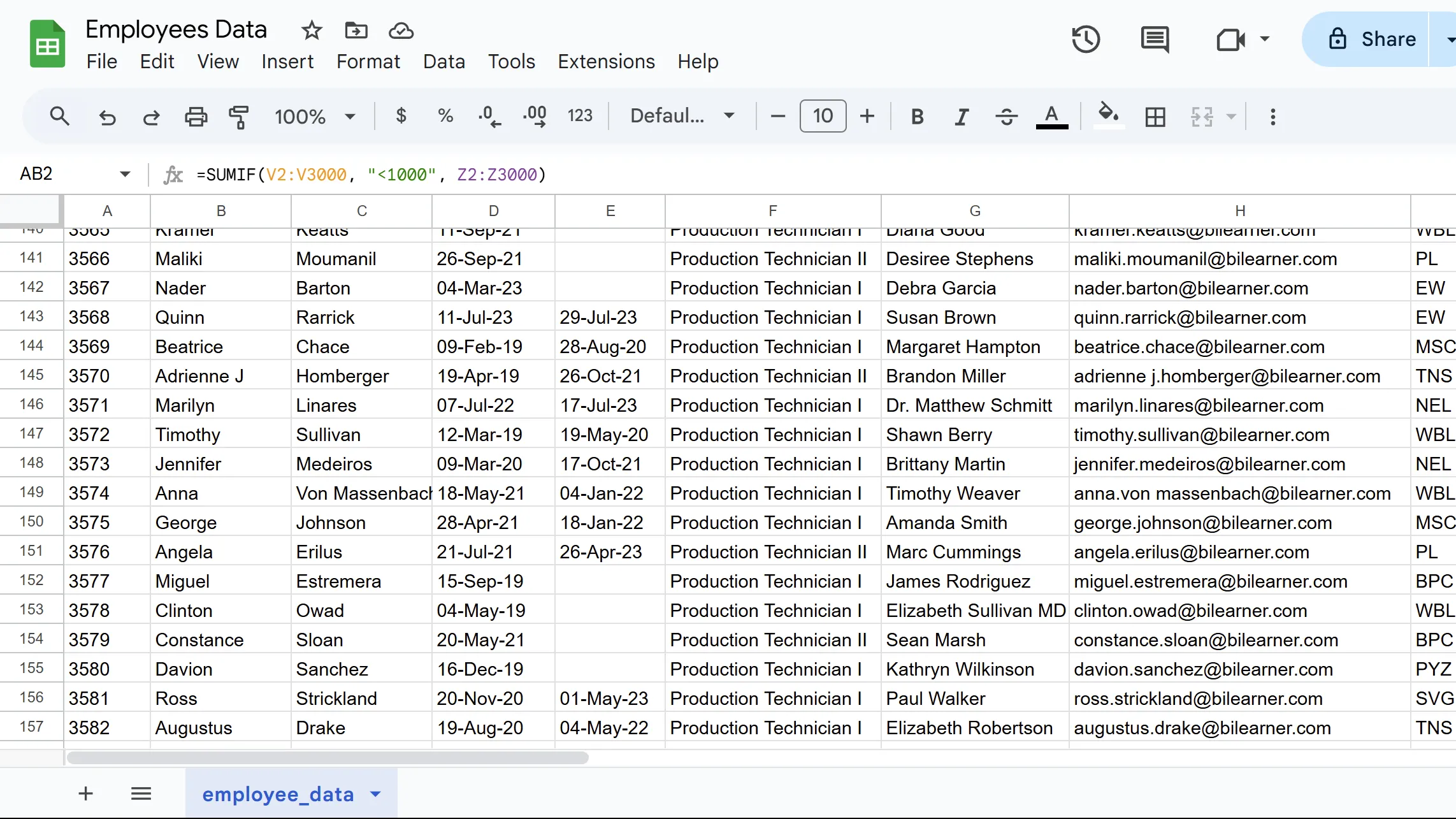 Bảng tính Google Sheets với kết quả hàm SUMIF tính tổng có điều kiện
Bảng tính Google Sheets với kết quả hàm SUMIF tính tổng có điều kiện
Bạn thậm chí có thể kết hợp nhiều tiêu chí, mặc dù khi đó bạn sẽ cần sử dụng hàm SUMIFS.
6. CONCATENATE
Hàm CONCATENATE kết hợp văn bản từ nhiều ô thành một ô duy nhất. Khi bạn cần ghép họ và tên, tạo địa chỉ email hoặc xây dựng các nhãn tùy chỉnh, bạn có thể sử dụng hàm này trong công thức của mình để xử lý việc thao tác văn bản.
Bạn cũng có thể sử dụng ký hiệu dấu và (&) làm cách viết tắt cho việc nối chuỗi cơ bản, tuy nhiên, hàm CONCATENATE trong Google Sheets mang lại sự linh hoạt hơn cho các tổ hợp phức tạp. Cú pháp của CONCATENATE là:
CONCATENATE(chuỗi1, [chuỗi2, ...])Trong đó, chuỗi1 là giá trị văn bản đầu tiên của bạn, và bạn có thể thêm không giới hạn các chuỗi bổ sung. Mỗi tham số có thể là một tham chiếu ô, văn bản thực tế trong dấu ngoặc kép hoặc sự kết hợp của cả hai.
Hãy nhớ rằng hàm này không tự động thêm khoảng trắng, vì vậy bạn cần thêm chúng thủ công dưới dạng các tham số riêng biệt, như trong ví dụ sau:
=CONCATENATE(B2, " ", C2)Công thức này kết hợp các giá trị từ ô B2 và C2, được phân cách bởi một khoảng trắng. Nó hoàn hảo để tạo tên đầy đủ, mã sản phẩm, địa chỉ đã định dạng và nhiều hơn nữa.
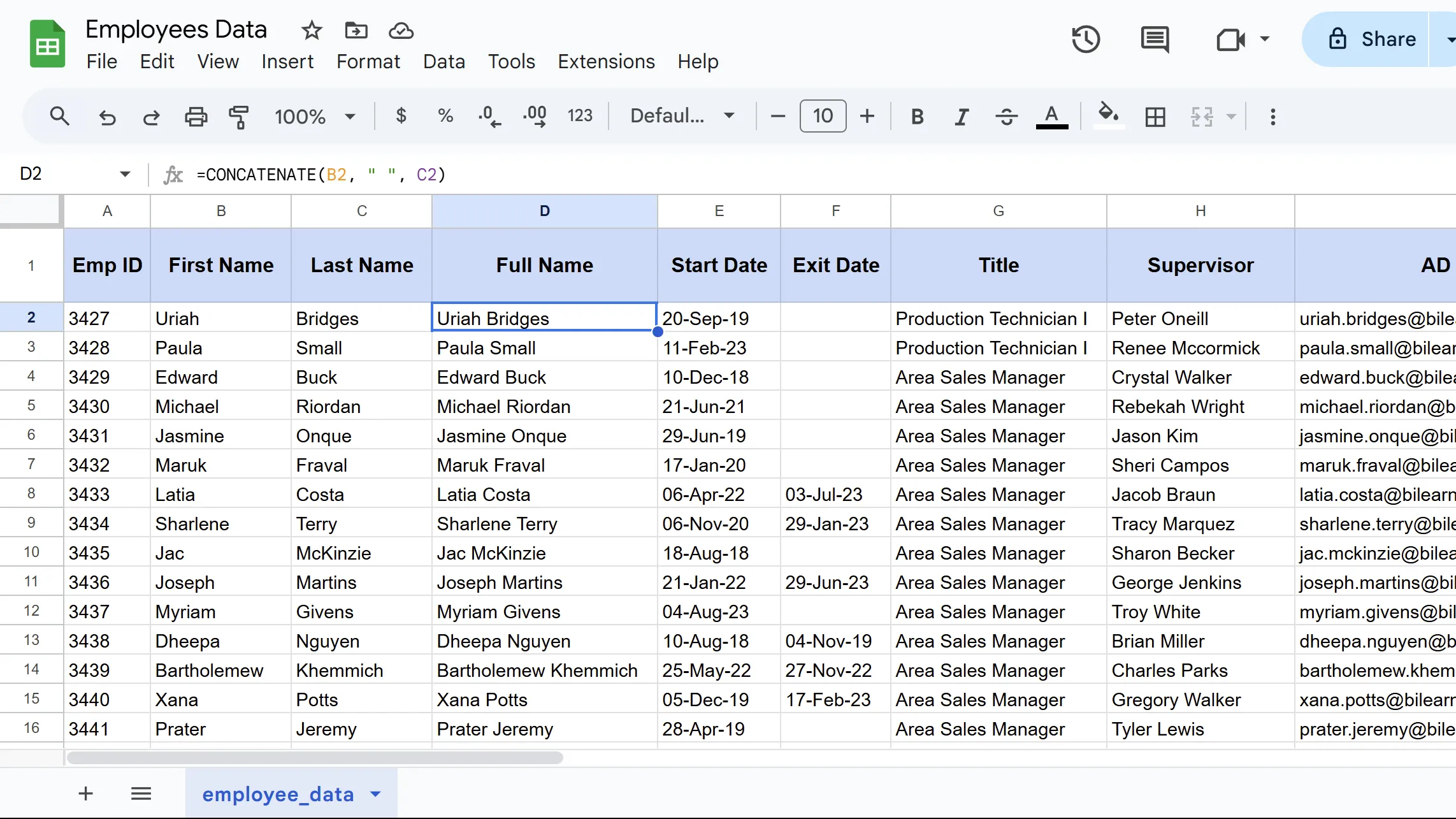 Hàm CONCATENATE trong Google Sheets nối chuỗi văn bản từ nhiều ô
Hàm CONCATENATE trong Google Sheets nối chuỗi văn bản từ nhiều ô
CONCATENATE có thể trở nên phức tạp nếu bạn sử dụng quá nhiều tham số, nhưng nó vẫn là cách đáng tin cậy nhất để hợp nhất dữ liệu văn bản.
5. COUNTIF
Hàm COUNTIF đếm các ô thỏa mãn tiêu chí cụ thể trong một vùng dữ liệu. Khi bạn cần theo dõi số lượng mục thuộc các danh mục nhất định – như đếm các tác vụ đã hoàn thành hoặc tổng hợp các phản hồi cụ thể – công thức này giúp loại bỏ lỗi đếm thủ công.
Nó hoạt động rất tốt để phân tích dữ liệu khảo sát, theo dõi hàng tồn kho và các chỉ số hiệu suất. Cú pháp của COUNTIF là:
COUNTIF(vùng_dữ_liệu, tiêu_chí)Ở đây, vùng_dữ_liệu chỉ định các ô bạn muốn kiểm tra, và tiêu_chí định nghĩa điều kiện mà các ô phải đáp ứng để được đếm. Tiêu chí có thể bao gồm văn bản, số hoặc các toán tử logic. Sau đây là một ví dụ:
=COUNTIF(K2:K3000, "Active")Công thức này đếm số ô trong vùng K2:K3000 chứa chính xác văn bản “Active”. Bạn có thể sử dụng hàm COUNTIF trong Google Sheets để theo dõi trạng thái dự án, đếm các loại sản phẩm cụ thể hoặc phân tích dữ liệu phân loại.
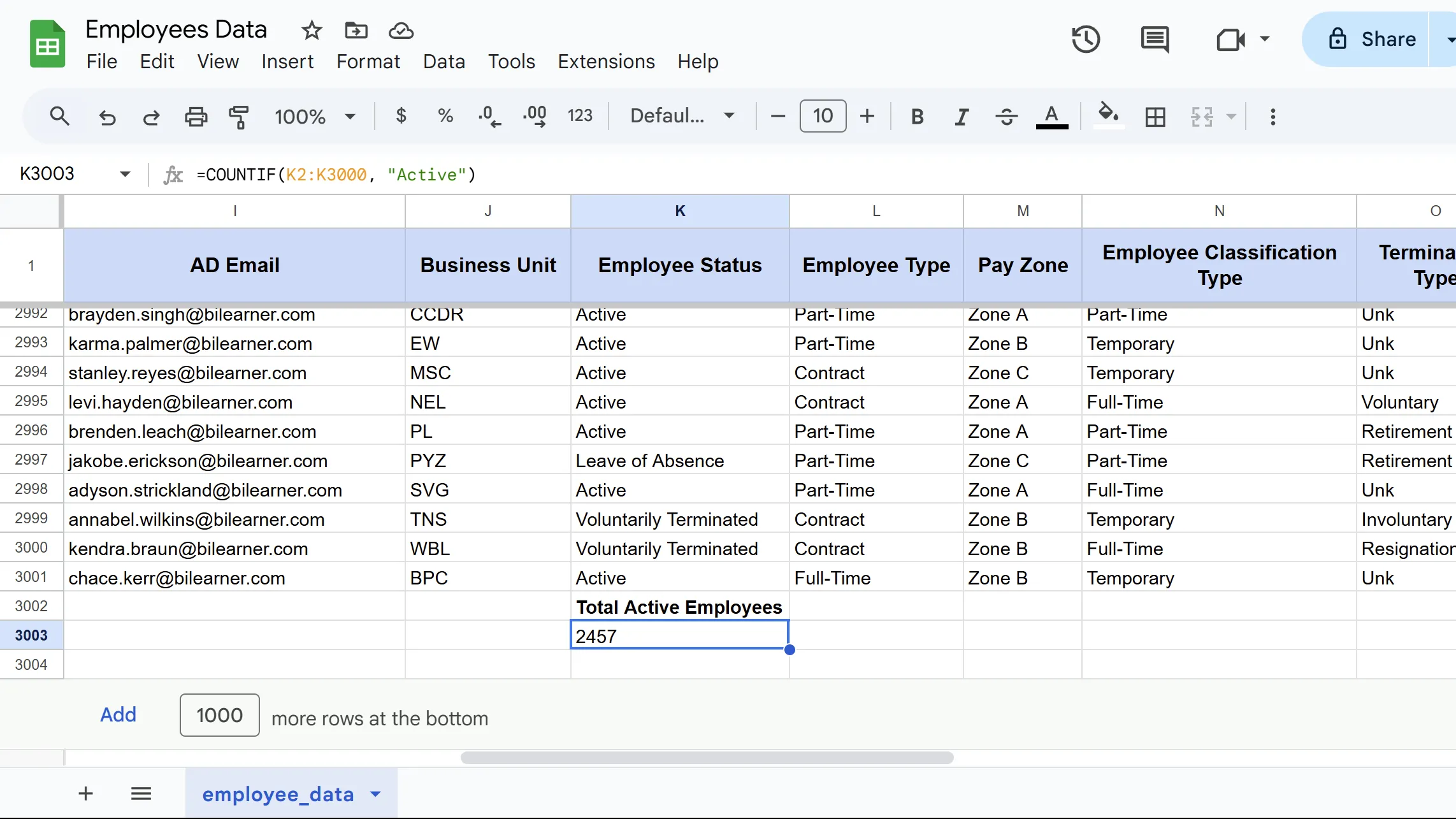 Ví dụ hàm COUNTIF trên Google Sheets đếm số ô thỏa mãn điều kiện
Ví dụ hàm COUNTIF trên Google Sheets đếm số ô thỏa mãn điều kiện
COUNTIF cũng hỗ trợ các ký tự đại diện (wildcard) như dấu hoa thị (*) cho các kết quả khớp văn bản một phần và dấu chấm hỏi (?) cho các ký tự thay thế đơn lẻ. Bạn cũng có thể sử dụng các toán tử so sánh như “>50” hoặc “>=100” để đếm các phạm vi số. Công thức này rất tiện lợi khi làm việc với các tập dữ liệu lớn mà việc đếm thủ công đơn giản là không thực tế.
4. ARRAYFORMULA
Tiếp theo trong danh sách là ARRAYFORMULA, hàm này tự động áp dụng một công thức duy nhất cho toàn bộ một vùng ô. Thay vì sao chép công thức xuống hàng trăm dòng, bạn chỉ cần viết một lần và để Google Sheets xử lý phần còn lại.
Hàm này đặc biệt hữu ích khi làm việc với các tập dữ liệu lớn thường xuyên mở rộng. Thay vì phải nhớ kéo công thức xuống mỗi khi dữ liệu mới xuất hiện, ARRAYFORMULA tự động giữ mọi thứ được cập nhật. Cú pháp cơ bản của nó bao gồm công thức thông thường của bạn:
=ARRAYFORMULA(công_thức_của_bạn_tại_đây)Tuy nhiên, bạn cần tham chiếu đến toàn bộ cột hoặc vùng thay vì các ô đơn lẻ. Ví dụ, thay vì A2, bạn sẽ sử dụng A2:A để bao gồm toàn bộ cột từ hàng 2 trở xuống.
Đây là một ví dụ thực tế kết hợp họ và tên:
=ARRAYFORMULA(B2:B & " " & C2:C)Công thức này nối mọi cặp tương ứng trong cột B và C đồng thời. Kết quả xuất hiện ngay lập tức trên tất cả các hàng có dữ liệu. Hơn nữa, nó tự động điều chỉnh khi các hàng mới được thêm vào.
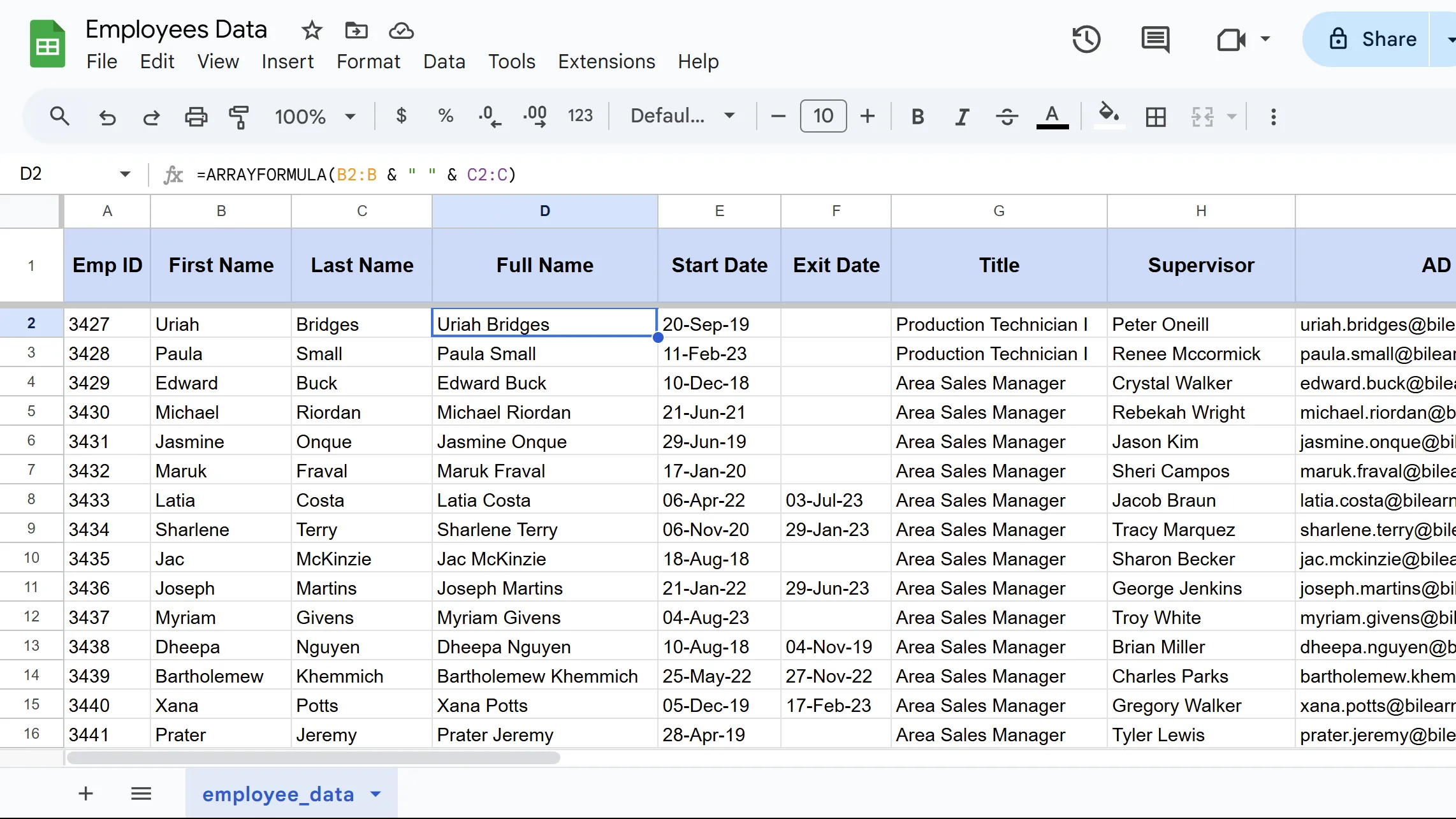 Ứng dụng hàm ARRAYFORMULA trong Google Sheets tự động áp dụng công thức cho toàn bộ cột
Ứng dụng hàm ARRAYFORMULA trong Google Sheets tự động áp dụng công thức cho toàn bộ cột
ARRAYFORMULA thực sự đáng để đầu tư thời gian học hỏi, đặc biệt nếu bạn thường xuyên làm việc với dữ liệu.
3. FILTER
Hàm FILTER trích xuất các hàng cụ thể từ một tập dữ liệu dựa trên các điều kiện bạn xác định. Khi bạn cần xem chỉ một số nhân viên, dự án hoặc hồ sơ bán hàng nhất định mà không cần ẩn hàng thủ công, công thức này sẽ tạo ra một tập hợp con động ngay lập tức.
Điều đáng giá nhất về FILTER là kết quả tự động cập nhật khi dữ liệu nguồn của bạn thay đổi, không giống như lọc thủ công. Điều này làm cho nó hữu ích cho các bảng điều khiển và báo cáo trực tiếp. Cú pháp của nó tuân theo mẫu sau:
FILTER(vùng_dữ_liệu, điều_kiện1, [điều_kiện2], ...)vùng_dữ_liệu chứa dữ liệu của bạn, trong khi điều_kiện1 chỉ định tiêu chí đầu tiên của bạn. Ngoài ra, bạn có thể thêm nhiều điều kiện để lọc chính xác hơn, như trong ví dụ dưới đây:
=FILTER(D2:D3000, R2:R3000="Engineers")Công thức này chỉ hiển thị các nhân viên thuộc phòng Kỹ thuật từ cơ sở dữ liệu nhân viên. Do đó, bạn sẽ có được chính xác tập hợp con cần thiết mà không phải cuộn qua các bản ghi không liên quan.
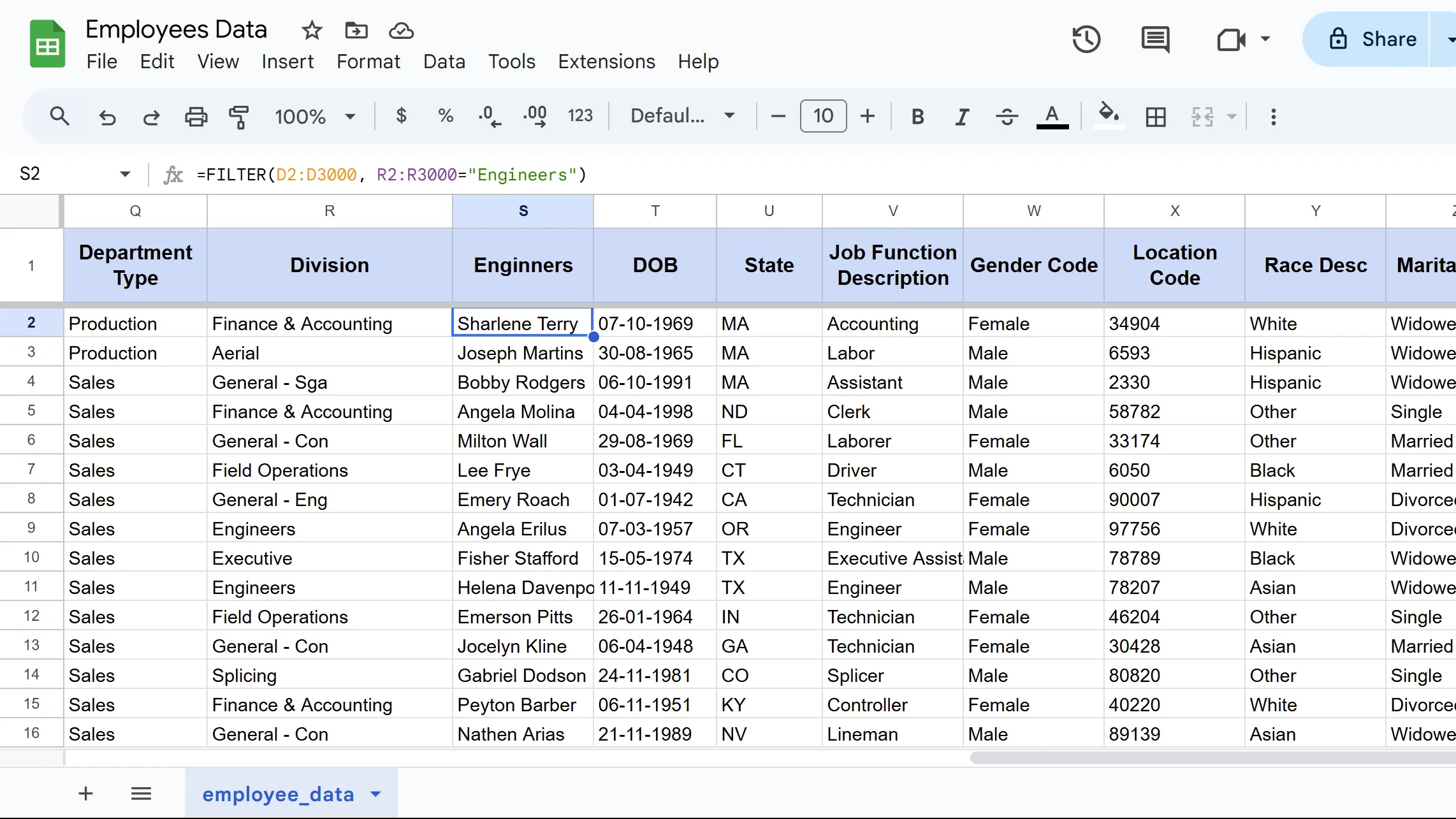 Kết quả lọc dữ liệu với hàm FILTER trong Google Sheets
Kết quả lọc dữ liệu với hàm FILTER trong Google Sheets
FILTER hoạt động đặc biệt hiệu quả cho việc theo dõi dự án, phân tích chi phí và quản lý khách hàng, vì nó xử lý tốt cả tiêu chí văn bản và số học.
2. QUERY
Hàm QUERY mang khả năng tìm kiếm kiểu cơ sở dữ liệu vào Google Sheets bằng ngôn ngữ giống SQL. Mặc dù ban đầu có vẻ khó, nhưng hàm Google Sheets này có thể giúp bạn tiết kiệm hàng giờ mỗi tuần. Nó rất đơn giản khi bạn hiểu các nguyên tắc cơ bản và cực kỳ mạnh mẽ cho việc phân tích dữ liệu văn phòng.
Nó kết hợp lọc, sắp xếp và nhóm vào một công thức duy nhất. Thay vì sử dụng nhiều hàm, bạn có thể trích xuất chính xác những gì mình cần chỉ bằng một lệnh duy nhất. Cú pháp cơ bản trông như sau:
QUERY(dữ_liệu, truy_vấn, [số_hàng_tiêu_đề])Tham số dữ_liệu chứa vùng dữ liệu của bạn, truy_vấn chứa lệnh giống SQL của bạn trong dấu ngoặc kép, và số_hàng_tiêu_đề chỉ định bao nhiêu hàng tiêu đề cần bao gồm. Trong ví dụ sau, QUERY phân tích dữ liệu hiệu suất của nhân viên:
=QUERY(A1:AB3000, "SELECT D, Q, AB ORDER BY AB DESC")Công thức này truy xuất tên nhân viên (cột D), phòng ban (cột Q) và điểm hiệu suất (cột AB), sau đó sắp xếp theo điểm hiệu suất theo thứ tự giảm dần. Về cơ bản, bạn đang tạo các báo cáo tùy chỉnh mà nếu không có hàm này, bạn sẽ cần sử dụng bảng pivot trong Excel hoặc Google Sheets.
 Hiển thị dữ liệu được truy vấn bởi hàm QUERY trong Google Sheets
Hiển thị dữ liệu được truy vấn bởi hàm QUERY trong Google Sheets
QUERY có thể hữu ích trong phân tích bán hàng, theo dõi dự án và báo cáo ngân sách vì nó xử lý tìm kiếm văn bản, phạm vi ngày và các phép toán học.
1. IMPORTRANGE
Hàm IMPORTRANGE trực tiếp nhập dữ liệu từ các tệp Google Sheets khác vào bảng tính hiện tại của bạn. Khi bạn đang quản lý nhiều tệp dự án, bảng theo dõi ngân sách hoặc báo cáo phòng ban, IMPORTRANGE có thể loại bỏ hoàn toàn quy trình sao chép-dán thủ công cho bạn.
Hàm này duy trì các kết nối trực tiếp giữa các tệp. Kết quả là, khi đồng nghiệp của bạn cập nhật bảng tính tổng hợp doanh số, bảng điều khiển của bạn sẽ tự động phản ánh những thay đổi đó mà không yêu cầu cập nhật thủ công. Cú pháp đòi hỏi hai phần thông tin chính.
IMPORTRANGE("URL_bảng_tính", "vùng_dữ_liệu")URL_bảng_tính là địa chỉ web đầy đủ của tệp nguồn, trong khi vùng_dữ_liệu chỉ định chính xác các ô cần nhập bằng ký hiệu chuẩn, chẳng hạn như “Sheet1!A1:C10”. Sau đây là một ví dụ:
=IMPORTRANGE("https://docs.google.com/spreadsheets/d/abc123", "B2:AD50")Công thức này nhập dữ liệu nhân viên từ một tệp của phòng ban khác trực tiếp vào báo cáo tổng hợp của bạn. Tuy nhiên, bạn sẽ cần cấp quyền lần đầu tiên, vì Google Sheets sẽ nhắc bạn kết nối các tệp.
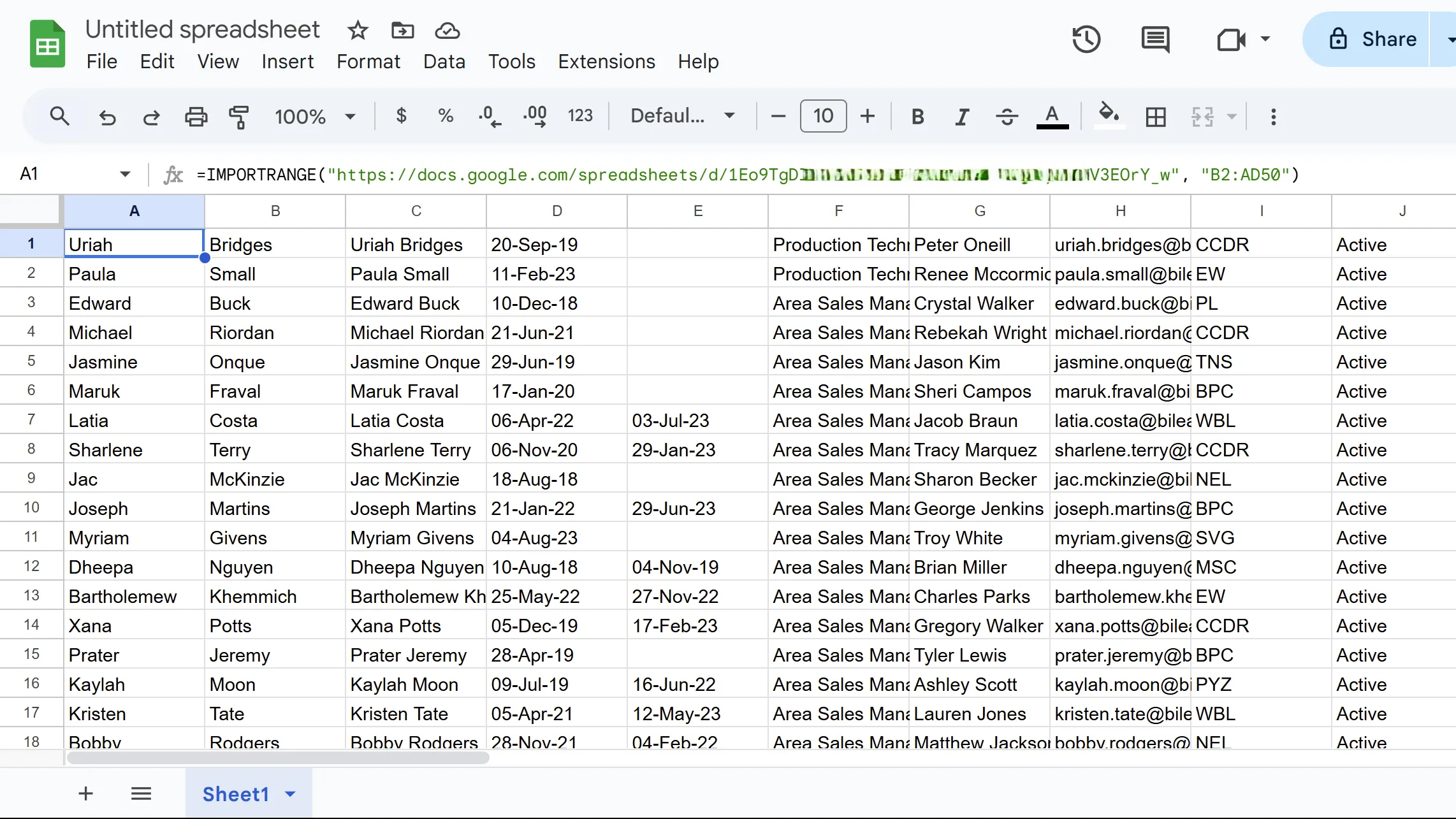 Sử dụng hàm IMPORTRANGE để nhập dữ liệu từ bảng tính Google Sheets khác
Sử dụng hàm IMPORTRANGE để nhập dữ liệu từ bảng tính Google Sheets khác
IMPORTRANGE rất tiện lợi để tạo các bảng điều khiển điều hành, tổng hợp báo cáo nhóm và duy trì các chế độ xem dữ liệu tập trung. Tuy nhiên, hãy nhớ rằng quá nhiều công thức IMPORTRANGE có thể làm chậm bảng tính của bạn.
8 hàm Google Sheets mạnh mẽ được giới thiệu trong bài viết này chính là chìa khóa giúp bạn làm chủ bảng tính, biến đổi cách bạn tương tác với dữ liệu. Mặc dù có thể cần một chút thời gian để làm quen và luyện tập, nhưng lợi ích mà chúng mang lại trong việc tiết kiệm thời gian và tăng cường năng suất là vô cùng rõ ràng. Các tác vụ dữ liệu từng tốn hàng giờ nay có thể được thực hiện chỉ trong vài phút.
Hãy thử áp dụng chúng ngay hôm nay và chia sẻ trải nghiệm của bạn trong phần bình luận bên dưới. Đừng quên khám phá thêm các hướng dẫn chuyên sâu về Google Sheets tại sotaycongnghe.net để nâng cao kỹ năng của mình!